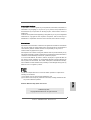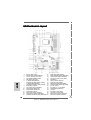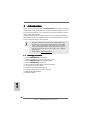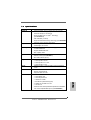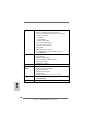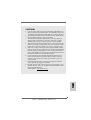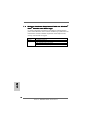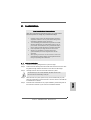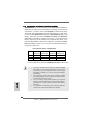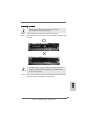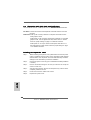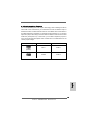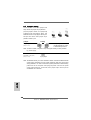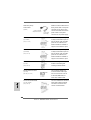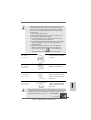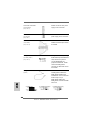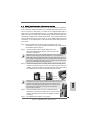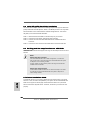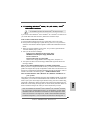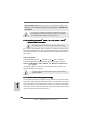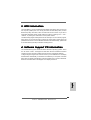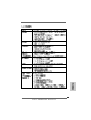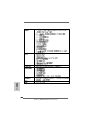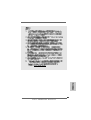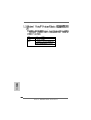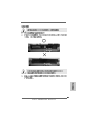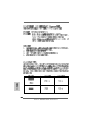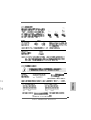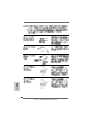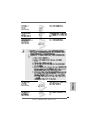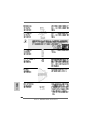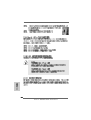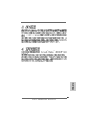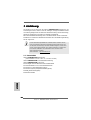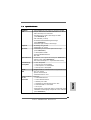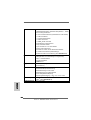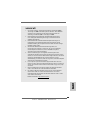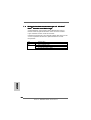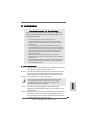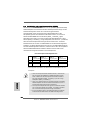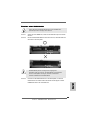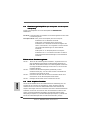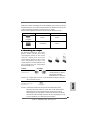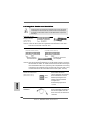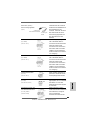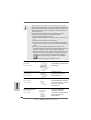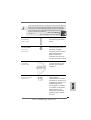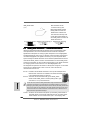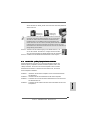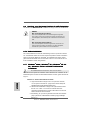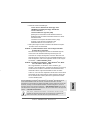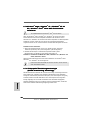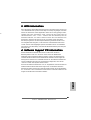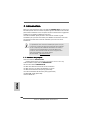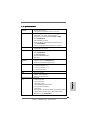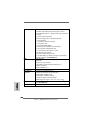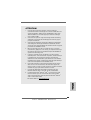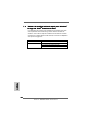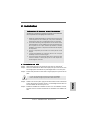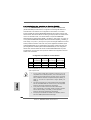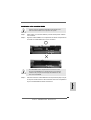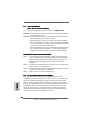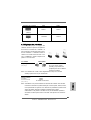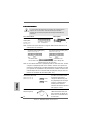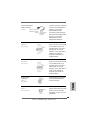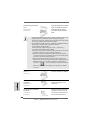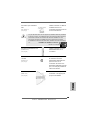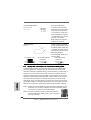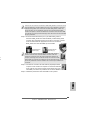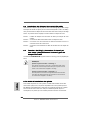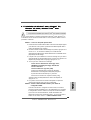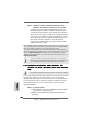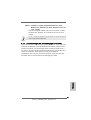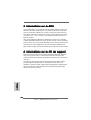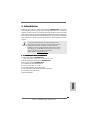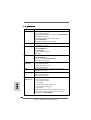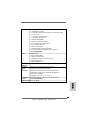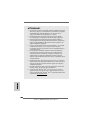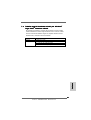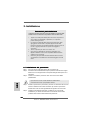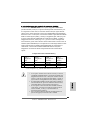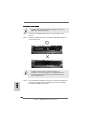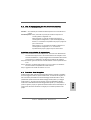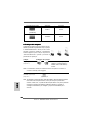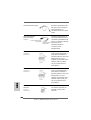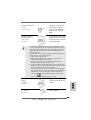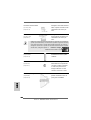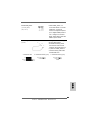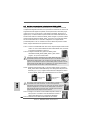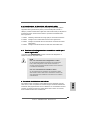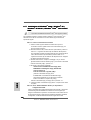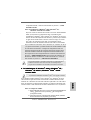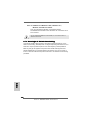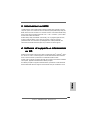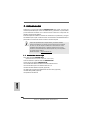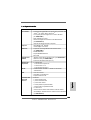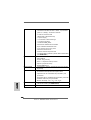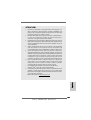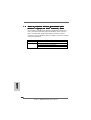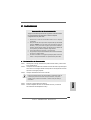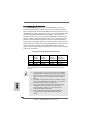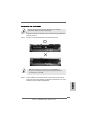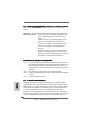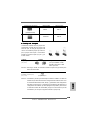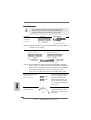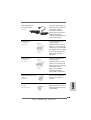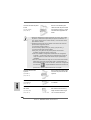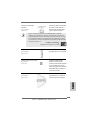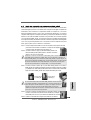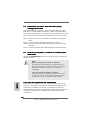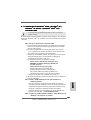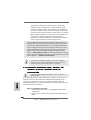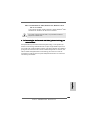ASROCK AM2V890-VSTA Benutzerhandbuch
- Kategorie
- Motherboards
- Typ
- Benutzerhandbuch
Dieses Handbuch ist auch geeignet für
Seite laden ...
Seite laden ...
Seite laden ...
Seite laden ...
Seite laden ...
Seite laden ...
Seite laden ...
Seite laden ...
Seite laden ...
Seite laden ...
Seite laden ...
Seite laden ...
Seite laden ...
Seite laden ...
Seite laden ...

1616
1616
16
ASRock AM2V890-VSTA Motherboard
EnglishEnglish
EnglishEnglish
English
Serial ATA (SATA) Please connect the black end of
Power Cable SATA power cable to the power
(Optional) connector on the drive. Then
connect the white end of SATA
power cable to the power
connector of the power supply.
USB 2.0 Header This HD 8CH I/O provides you
(9-pin USB67) 4 ready-to-use USB 2.0 ports on
(see p.2, No. 10) the rear panel. If the rear USB
ports are not sufficient, this
USB 2.0 header is available to
support 2 extra USB 2.0 ports.
USB 2.0 Header This HD 8CH I/O provides you
(9-pin USB45) 4 ready-to-use USB 2.0 ports on
(see p.2, No. 11) the rear panel. If the rear USB
ports are not sufficient, this
USB 2.0 header is available to
support 2 extra USB 2.0 ports.
Infrared Module Header This header supports an optional
(5-pin IR1) wireless transmitting and
(see p.2, No. 27) receiving infrared module.
Internal Audio Connector This connector allows you
(4-pin CD1) to receive stereo audio input
(CD1: see p.2, No. 31) from sound sources such as
a CD-ROM, DVD-ROM, TV
tuner card, or MPEG card.
Front Panel Audio Header This is an interface for the front
(9-pin HD_AUDIO1) panel audio cable that allows
(see p.2, No. 24) convenient connection and
control of audio devices.
connect to the
power supply
connect to the SATA
HDD power connector
CD1
Seite laden ...

1818
1818
18
ASRock AM2V890-VSTA Motherboard
EnglishEnglish
EnglishEnglish
English
ATX 12V Connector Please connect an ATX 12V
(4-pin ATX12V1) power supply to this connector.
(see p.2 No. 2)
ATX Power Connector Please connect an ATX power
(20-pin ATXPWR1) supply to this connector.
(see p.2 No. 32)
HDMI_SPDIF Header HDMI_SPDIF header, providing
(3-pin HDMI_SPDIF1) SPDIF audio output to HDMI VGA
(see p.2 No. 23) card, allows the system to
connect HDMI Digital TV/
projector/LCD devices. Please
connect the HDMI_SPDIF
connector of HDMI VGA card to
this header.
Game Port Header Connect a Game cable to this
(15-pin GAME1) header if the Game port bracket
(see p.2 No. 22) is installed.
HDMI_SPDIF Cable Please connect the black end (A)
(Optional) of HDMI_SPDIF cable to the
HDMI_SPDIF header on the
motherboard. Then connect the
white end (B or C) of
HDMI_SPDIF cable to the
HDMI_SPDIF connector of HDMI
VGA card.
A. black end B. white end (2-pin) C. white end (3-pin)
C
B
A
Seite laden ...
Seite laden ...
Seite laden ...
Seite laden ...
Seite laden ...
Seite laden ...

2525
2525
25
ASRock AM2V890-VSTA Motherboard
™
™
‘ ’ ™
®
®
®
Seite laden ...

2727
2727
27
ASRock AM2V890-VSTA Motherboard
‘ ’
™
‘ ’ ™
®
®
®
®
®

2828
2828
28
ASRock AM2V890-VSTA Motherboard
®
®
Seite laden ...

3030
3030
30
ASRock AM2V890-VSTA Motherboard
DDRII_1 DDRII_2 DDRII_3 DDRII_4
( )( )( )( )
(1) - -
(2) - -
(3)
Seite laden ...
Seite laden ...
Seite laden ...

3434
3434
34
ASRock AM2V890-VSTA Motherboard
SATA1
SATA2
“ ”
Seite laden ...
Seite laden ...
Seite laden ...
Seite laden ...

3939
3939
39
ASRock AM2V890-VSTA Motherboard
®
®
®
®
®
®
®
®
®
®
®
®
®

4040
4040
40
ASRock AM2V890-VSTA Motherboard
®
®
®
®
®
®
®
®
®
®
®
®
®
®
®
®
®
®
Seite laden ...

4242
4242
42
ASRock AM2V890-VSTA Motherboard
DeutschDeutsch
DeutschDeutsch
Deutsch
1. Einführung1. Einführung
1. Einführung1. Einführung
1. Einführung
Wir danken Ihnen für den Kauf des ASRock AM2V890-VSTA Motherboard, ein
zuverlässiges Produkt, welches unter den ständigen, strengen Qualitätskontrollen
von ASRock gefertigt wurde. Es bietet Ihnen exzellente Leistung und robustes Design,
gemäß der Verpflichtung von ASRock zu Qualität und Halbarkeit.
Diese Schnellinstallationsanleitung führt in das Motherboard und die schrittweise
Installation ein. Details über das Motherboard finden Sie in der Bedienungsanleitung
auf der Support-CD.
Da sich Motherboard-Spezifikationen und BIOS-Software verändern können,
kann der Inhalt dieses Handbuches ebenfalls jederzeit geändert werden. Für
den Fall, dass sich Änderungen an diesem Handbuch ergeben, wird eine neue
Version auf der ASRock-Website, ohne weitere Ankündigung, verfügbar sein.
Die neuesten Grafikkarten und unterstützten CPUs sind auch auf der
ASRock-Website aufgelistet.
ASRock-Website: http://www.asrock.com
1.1 Kartoninhalt
ASRock AM2V890-VSTA Motherboard
(ATX-Formfaktor: 30.5 cm x 20.3 cm; 12.0 Zoll x 8.0 Zoll)
ASRock AM2V890-VSTA Schnellinstallationsanleitung
ASRock AM2V890-VSTA Support-CD
Ein 80-adriges Ultra-ATA 66/100/133 IDE-Flachbandkabel
Ein Flachbandkabel für ein 3,5-Zoll-Diskettenlaufwerk
Ein Seriell-ATA- (SATA) Datenkabel (Option)
Ein Seriell-ATA (SATA) Festplattennetzkabel (Option)
Ein HDMI_SPDIF-Kabel (Option)
Ein HD 8CH I/O
Shield

4343
4343
43
ASRock AM2V890-VSTA Motherboard
DeutschDeutsch
DeutschDeutsch
Deutsch
1.21.2
1.21.2
1.2
SpezifikationenSpezifikationen
SpezifikationenSpezifikationen
Spezifikationen
Plattform - ATX-Formfaktor: 30.5 cm x 20.3 cm; 12.0 Zoll x 8.0 Zoll
CPU - 940-pol. AM2 Sockel, unterstützt AMD Athlon
TM
64 / 64FX /
64X2 und Sempron
TM
Prozessoren
- Unterstützt Cool ‘n’ Quiet™-Technologie von AMD
(siehe VORSICHT 1)
- FSB 1000 MHz (2.0 GT/s)
- Unterstützt Untied-Übertaktungstechnologie
(siehe VORSICHT 2)
- Unterstützt Hyper-Transport-Technologie
Chipsatz - Northbridge: VIA
®
K8T890
- Southbridge: VIA
®
8237A
Speicher - Unterstützung von Dual-Kanal-Speichertechnologie
(siehe VORSICHT 3)
- 4 x Steckplätze für DDRII
- Unterstützt DDRII800/667/533
- Max. 8GB
Hybrid Booster - Schrittloser CPU-Frequenz-Kontrolle (siehe VORSICHT 4)
- ASRock U-COP (siehe VORSICHT 5)
- Boot Failure Guard (B.F.G. – Systemstartfehlerschutz)
Erweiterungs- - 3 x PCI -Steckplätze
steckplätze - 1 x PCI Express x16-Steckplätze
- 1 x PCI Express x4 / x1-Steckplätze
- 1 x PCI Express x1-Steckplätze
Audio - Realtek ALC888 7.1 Channel-CODEC mit High Definition Audio
LAN - VIA
®
PHY VT6103
- Speed: 10/100 Ethernet
- Unterstützt Wake-On-LAN
E/A-Anschlüsse HD 8CH I/O
an der - 1 x PS/2-Mausanschluss
Rückseite - 1 x PS/2-Tastaturanschluss
- 1 x Serieller port: COM1
- 1 x Paralleler port: Unterstützung für ECP / EPP
- 4 x Standard-USB 2.0-Anschlüsse
- 1 x RJ-45 port
- HD Audiobuchse: Lautsprecher seitlich / Lautsprecher hinten
/ Mitte/Bass / Audioeingang/ Lautsprecher vorne / Mikrofon
(siehe VORSICHT 6)

4444
4444
44
ASRock AM2V890-VSTA Motherboard
DeutschDeutsch
DeutschDeutsch
Deutsch
Anschlüsse - 2 x SATA-Anschlüsse, unterstützt bis 1.5 Gb/s
Datenübertragungsrate, unterstützt RAID (RAID 0, 1, JBOD)
und “Hot Plug” Funktionen
- 2 x ATA133 IDE-Anschlüsse (Unterstützt bis 4 IDE-Geräte)
- 1 x FDD-Anschlüsse
- 1 x Infrarot-Modul-Header
- 1 x Game-Anschluss
- 1 x HDMI_SPDIF-Anschluss
- CPU/Gehäuse-Lüfteranschluss
- 20-pin ATX-Netz-Header
- 4-pin anschluss für 12V-ATX-Netzteil
- Interne Audio-Anschlüsse
- Anschluss für Audio auf der Gehäusevorderseite
- 2 x USB 2.0-Anschlüsse (Unterstützung 4
zusätzlicher USB 2.0-Anschlüsse) (siehe VORSICHT 7)
BIOS - 4Mb AMI BIOS
- AMI legal BIOS mit Unterstützung für “Plug and Play”
- ACPI 1.1-Weckfunktionen
- JumperFree-Modus
- SMBIOS 2.3.1
Support-CD - Treiber, Dienstprogramme, Antivirussoftware
(Probeversion)
Hardware Monitor - Überwachung der CPU-Temperatur
- Motherboardtemperaturerkennung
- Drehzahlmessung für CPU-Lüfter
- Drehzahlmessung für Gehäuselüfter
- CPU-Lüftergeräuschdämpfung
- Spannungsüberwachung: +12V, +5V, +3.3V, Vcore
Betriebssysteme - Unterstützt Microsoft
®
Windows
®
2000 / XP / XP 64-Bit /
Vista
TM
(siehe VORSICHT 8)
Zertifizierungen - FCC, CE, WHQL

4545
4545
45
ASRock AM2V890-VSTA Motherboard
VORSICHT!
1. Um Energie zu sparen, wird dringendst empfohlen, die Cool ‘n’ Quiet™-
Technologie von AMD im Windows-System zu aktivieren. Siehe ANHANG
auf Seite 44 des “Handbuchs” auf der Support-CD für Hinweise zur
Aktivierung der Cool ‘n’ Quiet™-Technologie von AMD.
2. Dieses Motherboard unterstützt die Untied-Übertaktungstechnologie.
Unter “Entkoppelte Übertaktungstechnologie” auf Seite 60 finden Sie
detaillierte Informationen.
3. Dieses Motherboard unterstützt Dual-Kanal-Speichertechnologie. Vor
Implementierung der Dual-Kanal-Speichertechnologie müssen Sie die
Installationsanleitung für die Speichermodule auf Seite 48 zwecks richtiger
Installation gelesen haben.
4. Obwohl dieses Motherboard stufenlose Steuerung bietet, wird
Overclocking nicht empfohlen. Frequenzen, die von den empfohlenen
CPU-Busfrequenzen abweichen, können Instabilität des Systems
verursachen oder die CPU beschädigen.
5. Wird eine Überhitzung der CPU registriert, führt das System einen
automatischen Shutdown durch. Bevor Sie das System neu starten, prüfen
Sie bitte, ob der CPU-Lüfter am Motherboard richtig funktioniert, und stecken
Sie bitte den Stromkabelstecker aus und dann wieder ein. Um die
Wärmeableitung zu verbessern, bitte nicht vergessen, etwas Wärmeleitpaste
zwischen CPU und Kühlkörper zu sprühen.
6. For microphone input, this motherboard supports both stereo and mono
modes. For audio output, this motherboard supports 2-channel, 4-channel, 6-
channel, and 8-channel modes. Please check the table on page 3 for proper
connection.
7. Das Power Management für USB 2.0 arbeitet unter Microsoft
®
Windows
®
Vista
TM
/ XP 64-Bit / XP SP1 oder SP2/2000 SP4 einwandfrei.
8. Der Treiber für Microsoft
®
Windows
®
Vista
TM
ist noch nicht einsatzbereit.
Sie können ihn bald von unserer Internetseite abrufen. Auf unserer
Internetseite finden Sie Angaben zum Microsoft
®
Windows
®
Vista
TM
Treiber
sowie weitere Informationen.
ASRock-Internetseite: http://www.asrock.com
DeutschDeutsch
DeutschDeutsch
Deutsch

4646
4646
46
ASRock AM2V890-VSTA Motherboard
DeutschDeutsch
DeutschDeutsch
Deutsch
1.31.3
1.31.3
1.3
Minimale Hardwarevorausetzungen für WindowsMinimale Hardwarevorausetzungen für Windows
Minimale Hardwarevorausetzungen für WindowsMinimale Hardwarevorausetzungen für Windows
Minimale Hardwarevorausetzungen für Windows
®
VistaVista
VistaVista
Vista
TMTM
TMTM
TM
Premium und Basic Logo Premium und Basic Logo
Premium und Basic Logo Premium und Basic Logo
Premium und Basic Logo
Systemintegratoren und Anwender unseres Motherboards, die ihre
Rechner auf die Vergabe des Windows
®
Vista
TM
Premium und Basic-
Logos vorbereiten möchten, finden die minimalen
Hardwarevoraussetzungen in der folgenden Tabelle. Bitte nutzen Sie die
von uns empfohlenen Prozessoren, Speicherbausteine und VGA-
Komponenten.
CPU Sempron 2800+
Speicher 512 MB, Single Channel
VGA DX9.0 mit WDDM-Treiber
mit 128 Bit-VGA-Speicher (Premium)
mit 64 Bit-VGA-Speicher (Basic)

4747
4747
47
ASRock AM2V890-VSTA Motherboard
2. Installation2. Installation
2. Installation2. Installation
2. Installation
Sicherheitshinweise vor der MontageSicherheitshinweise vor der Montage
Sicherheitshinweise vor der MontageSicherheitshinweise vor der Montage
Sicherheitshinweise vor der Montage
Bitte nehmen Sie die folgende Sicherheitshinweise zur Kenntnis,
bevor Sie das Motherboard einbauen oder Veränderungen an den
Einstellungen vornehmen.
1. Trennen Sie das System vom Stromnetz, bevor Sie eine
Systemkomponente berühren, da es sonst zu schweren Schäden am
Motherboard oder den sonstigen internen, bzw. externen Komponenten
kommen kann.
2. Um Schäden aufgrund von statischer Elektrizität zu vermeiden, das
Motherboard NIEMALS auf einen Teppich o.ä.legen. Denken Sie außerem
daran, immer ein geerdetes Armband zu tragen oder ein geerdetes Objekt
aus Metall zu berühren, bevor Sie mit Systemkomponenten hantieren.
3. Halten Sie Komponenten immer an den Rändern und vermeiden Sie
Berührungen mit den ICs.
4. Wenn Sie Komponenten ausbauen, legen Sie sie immer auf eine
antistatische Unterlage, oder zurück in die Tüte, mit der die Komponente
geliefert wurde.
5. Wenn Sie das Motherboard mit den Schrauben an dem Computergehäuse
befestigen, überziehen Sie bitte die Schrauben nicht! Das Motherboard
kann sonst beschädigt werden.
2.1 CPU Installation2.1 CPU Installation
2.1 CPU Installation2.1 CPU Installation
2.1 CPU Installation
Schritt 1: Öffnen Sie den CPU-Sockel, indem sie den Hebel leicht zur Seite und
dann nach oben ziehen, auf einen Winkel von 90°.
Schritt 2: Positionieren Sie die CPU genau so über dem Sockel, dass sich die
Ecke der CPU mit dem goldenen Dreieck exakt über der Ecke des
Sockels befindet, die mit einem kleinen Dreieck gekennzeichnet ist.
Schritt 3: Drücken Sie die CPU vorsichtig in den Sockel.
Die CPU sollte problemlos in den Sockel passen. Drücken Sie die CPU
nicht mit Gewalt in den Sockel, damit sich die Pins nicht verbiegen.
Überprüfen Sie die Ausrichtung und suchen nach verbogenen Pins,
sollte die CPU nicht in den Sockel passen.
Schritt 4: Wenn die CPU korrekt im Sockel sitzt, leicht mit dem Finger
draufdrücken und gleichzeitig den Hebel nach unten drücken, bis er
hörbar einrastet.
Schritt 5: Installieren Sie einen aktiven CPU-Kühler, der die gesamte Fläche der
CPU abdeckt und eine ausreichende Wärmeableitung für den von
Ihnen verwendeten CPU-Typ bietet. Weitere Hinweise finden Sie der
Installationsanleitung für Ihren CPU-Kühler.
DeutschDeutsch
DeutschDeutsch
Deutsch

4848
4848
48
ASRock AM2V890-VSTA Motherboard
DeutschDeutsch
DeutschDeutsch
Deutsch
2.2 Installation der Speichermodule (DIMM)2.2 Installation der Speichermodule (DIMM)
2.2 Installation der Speichermodule (DIMM)2.2 Installation der Speichermodule (DIMM)
2.2 Installation der Speichermodule (DIMM)
Die Motherboards AM2V890-VSTA bieten vier 240-pol. DDRII (Double Data Rate)
DIMM-Steckplätze und unterstützen die Dual-Kanal-Speichertechnologie. Für die
Dual-Kanalkonfiguration dürfen Sie nur identische (gleiche Marke,
Geschwindigkeit, Größe und gleicher Chiptyp) DDRII DIMM-Paare in den
Steckplätzen gleicher Farbe installieren. Mit anderen Worten, sie müssen ein
identisches DDRII DIMM-Paar im Dual-Kanal A (DDRII_1 und DDRII_2; gelbe
Steckplätze, siehe Seite 2 Nr. 6) oder ein identisches DDRII DIMM-Paar im Dual-
Kanal B (DDRII_3 und DDRII_4; orange Steckplätze, siehe Seite 2 Nr. 7) installieren,
damit die Dual-Kanal-Speichertechnologie aktiviert werden kann. Auf diesem
Motherboard können Sie auch vier DDRII DIMMs für eine Dual-Kanalkonfiguration
installieren. Auf diesem Motherboard können Sie auch vier DDRII DIMM-Module für
eine Dual-Kanalkonfiguration installieren, wobei Sie bitte in allen vier Steckplätzen
identische DDRII DIMM-Module installieren. Beziehen Sie sich dabei auf die
nachstehende Konfigurationstabelle für Dual-Kanalspeicher.
Dual-Kanal-Speicherkonfigurationen
DDRII_1 DDRII_2 DDRII_3 DDRII_4
(gelbe Steckplätze) (gelbe Steckplätze) (orange Steckplätze) (orange Steckplätze)
(1) Bestückt Bestückt - -
(2) - - Bestückt Bestückt
(3) Bestückt Bestückt Bestückt Bestückt
* Für Konfiguration (3) installieren Sie bitte identische DDRII DIMMs in allen vier
Steckplätzen.
1. Wenn Sie zwei Speichermodule installieren möchten, verwenden Sie
dazu für optimale Kompatibilität und Stabilität Steckplätze gleicher
Farbe. Installieren Sie die beiden Speichermodule also entweder in
den gelbe Steckplätzen (DDRII_1 und DDRII_ 2) oder den orange
Steckplätzen (DDRII_3 und DDRII_4).
2. Wenn nur ein Speichermodul oder drei Speichermodule in den DDRII
DIMM-Steckplätzen auf diesem Motherboard installiert sind, kann es
die Dual-Kanal-Speichertechnologie nicht aktivieren.
3. Ist ein Speichermodulpaar NICHT im gleichen “Dual-Kanal” installiert,
z.B. ein Speichermodulpaar wird in DDRII_1 und DDRII_3 installiert,
kann es die Dual-Kanal-Speichertechnologie nicht aktivieren.
4. Es ist nicht zulässig, DDR in einen DDRII Steckplatz zu installieren;
andernfalls könnten Motherboard und DIMMs beschädigt werden.

4949
4949
49
ASRock AM2V890-VSTA Motherboard
DeutschDeutsch
DeutschDeutsch
Deutsch
Einsetzen eines DIMM-ModulsEinsetzen eines DIMM-Moduls
Einsetzen eines DIMM-ModulsEinsetzen eines DIMM-Moduls
Einsetzen eines DIMM-Moduls
Achten Sie darauf, das Netzteil abzustecken, bevor Sie DIMMs oder
Systemkomponenten hinzufügen oder entfernen.
Schritt 1: Öffnen Sie einen DIMM-Slot, indem Sie die seitlichen Clips nach außen
drücken.
Schritt 2: Richten Sie das DIMM-Modul so über dem Slot aus, dass das Modul mit
der Kerbe in den Slot passt.
Die DIMM-Module passen nur richtig herum eingelegt in die
Steckplätze. Falls Sie versuchen, die DIMM-Module mit Gewalt falsch
herum in die Steckplätze zu zwingen, führt dies zu dauerhaften
Schäden am Mainboard und am DIMM-Modul.
Schritt 3: Drücken Sie die DIMM-Module fest in die Steckplätze, so dass die
Halteklammern an beiden Enden des Moduls einschnappen und das
DIMM-Modul fest an Ort und Stelle sitzt.

5050
5050
50
ASRock AM2V890-VSTA Motherboard
DeutschDeutsch
DeutschDeutsch
Deutsch
2.32.3
2.32.3
2.3
Erweiterungssteckplätze Erweiterungssteckplätze
Erweiterungssteckplätze Erweiterungssteckplätze
Erweiterungssteckplätze
(PCI-Steckplätze und PCI Express-(PCI-Steckplätze und PCI Express-
(PCI-Steckplätze und PCI Express-(PCI-Steckplätze und PCI Express-
(PCI-Steckplätze und PCI Express-
Steckplätze)Steckplätze)
Steckplätze)Steckplätze)
Steckplätze)
Es gibt 3 PCI-Steckplätze und 3 PCIE-Steckplätze am AM2V890-VSTA
Motherboard.
PCI-Slots: PCI-Slots werden zur Installation von Erweiterungskarten mit dem 32bit
PCI-Interface genutzt.
PCI Express-Slots: PCIE1 (PCIE x16-Steckplatz) wird für PCI Express-
Grafikkarten mit x16-Busbreite verwendet.
PCIE2 (PCIE x1-Steckplatz) wird für PCI Express-
Grafikkarten mit x1-Busbreite verwendet wie Gigabit LAN-
Karten, SATA2-Karten, usw. eingesetzt. Auf Seite 51finden
Sie Steckbrückeneinstellungen für unterschiedliche
Funktionen.
PCIE3 (PCIE x4 / x1-Steckplatz) wird für PCI Express-
Grafikkarten mit x4 / x1-Busbreite verwendet. Auf Seite 51
finden Sie Steckbrückeneinstellungen für unterschiedliche
Funktionen.
Einbau einer ErweiterungskarteEinbau einer Erweiterungskarte
Einbau einer ErweiterungskarteEinbau einer Erweiterungskarte
Einbau einer Erweiterungskarte
Schritt 1: Bevor Sie die Erweiterungskarte installieren, vergewissern Sie sich,
dass das Netzteil ausgeschaltet und das Netzkabel abgezogen ist.
Bitte lesen Sie die Dokumentation zur Erweiterungskarte und nehmen
Sie nötige Hardware-Einstellungen für die Karte vor, ehe Sie mit der
Installation beginnen.
Schritt 2: Entfernen Sie das Abdeckungsblech (Slotblende) von dem
Gehäuseschacht (Slot) , den Sie nutzen möchten und behalten die
Schraube für den Einbau der Karte.
Schritt 3: Richten Sie die Karte über dem Slot aus und drücken Sie sie ohne
Gewalt hinein, bis sie den Steckplatz korrekt ausfüllt.
Schritt 4: Befestigen Sie die Karte mit der Schraube aus Schritt 2.
2.42.4
2.42.4
2.4
Dual Graphics-FunktionDual Graphics-Funktion
Dual Graphics-FunktionDual Graphics-Funktion
Dual Graphics-Funktion
Richten Sie die Grafikbrücke an den Goldkontakten der Grafikkarte(n) aus und
schieben Sie sie vorsichtig und sorgfältig auf. Achten Sie darauf, dass die
Grafikbrücke fest und sicher sitzt. Dieses Motherboard unterstützt die Dual
Graphics-Technologie. Wenn Sie eine externe VGA-Karte in diesem Motherboard
installieren, können Sie sich zwischen zwei unterschiedlichen Funktionen der
PCIE2- und PCIE3-Steckplätze entscheiden. Normalerweise wird der PCIE2-
Steckplatz (PCI Express x1) und PCIE3-Steckplatz (PCI Express x1) aktiviert. Sie
können den PCIE2-Steckplatz auch mit Hilfe der Steckbrücken (Jumper)

5151
5151
51
ASRock AM2V890-VSTA Motherboard
2.5 Einstellung der Jumper2.5 Einstellung der Jumper
2.5 Einstellung der Jumper2.5 Einstellung der Jumper
2.5 Einstellung der Jumper
Die Abbildung verdeutlicht, wie Jumper
gesetzt werden. Werden Pins durch
Jumperkappen verdeckt, ist der Jumper
“gebrückt”. Werden keine Pins durch
Jumperkappen verdeckt, ist der Jumper
“offen”. Die Abbildung zeigt einen 3-Pin
Jumper dessen Pin1 und Pin2 “gebrückt” sind,
bzw. es befindet sich eine Jumper-Kappe
auf diesen beiden Pins.
Jumper Einstellun
PS2_USB_PWR1 Überbrücken Sie Pin2, Pin3, um
(siehe S.2, Punkt 1) +5VSB (Standby) zu setzen
und die PS/2 oder USB-
Weckfunktionen zu aktivieren.
Hinweis: Um +5VSB nutzen zu können, muss das Netzteil auf dieser Leitung 2A
oder mehr leisten können.
Gebrückt Offen
CMOS löschen
(CLRCMOS1, 2-Pin jumper)
(siehe S.2 - Nr. 9)
Hinweis: CLRCMOS1 erlaubt Ihnen das Löschen der CMOS-Daten. Diese
beinhalten das System-Passwort, Datum, Zeit und die verschiedenen
BIOS-Parameter. Um die Systemparameter zu löschen und auf die
Werkseinstellung zurückzusetzen, schalten Sie bitte den Computer ab
und entfernen das Stromkabel. Benutzen Sie eine Jumperkappe, um die
Pins an CLRCMOS1 für 5 Sekunden kurzzuschließen.
DeutschDeutsch
DeutschDeutsch
Deutsch
2-Pin jumper
deaktivieren. Danach wird lediglich der PCIE3-Steckplatz (PCI Express x4) aktiviert.
Mit anderen Worten: Durch entsprechendes Setzen der Steckbrücken können Sie
so die Vorteile der Dual Graphics-Funktion nutzen. Die richtige
Steckbrückenkonfiguration entnehmen Sie bitte der nachstehende Tabelle.
Jumpereinstellungen
J1
J1
(Vorgabe)
PCIE2-Steckplatz PCIE3-Steckplatz
PCIE x1 PCIE x1
Deaktivieren PCIE x4

5252
5252
52
ASRock AM2V890-VSTA Motherboard
DeutschDeutsch
DeutschDeutsch
Deutsch
die rotgestreifte Seite auf Stift 1
2.6 Integrierte Header und Anschlüsse2.6 Integrierte Header und Anschlüsse
2.6 Integrierte Header und Anschlüsse2.6 Integrierte Header und Anschlüsse
2.6 Integrierte Header und Anschlüsse
Integrierte Header und Anschlüsse sind KEINE Jumper. Setzen Sie KEINE
Jumperkappen auf diese Header und Anschlüsse. Wenn Sie Jumperkappen
auf Header und Anschlüsse setzen, wird das Motherboard unreparierbar
beschädigt!
Anschluss für das
Floppy-Laufwerk
(33-Pin FLOPPY1)
(siehe S.2 - No. 21)
Hinweis: Achten Sie darauf, dass die rotgestreifte Seite des Kabel mit der Stift 1-
Seite des Anschlusses verbunden wird.
Primärer IDE-Anschluss (blau) Sekundärer IDE-Anschluss (schwarz)
(39-pin IDE1, siehe S.2, Punkt 13) (39-pin IDE2, siehe S.2, Punkt 14)
Blauer Anschluss Schwarzer Anschluss
zum Motherboard zur Festplatte
80-adriges ATA 66/100/133-Kabel
Hinweis: Wenn Sie auf diesem Motherboard nur ein IDE-Gerät einsetzen, richten Sie
das IDE-Gerät als “Master” ein. Details entnehmen Sie bitte den Anweisungen
Ihres IDE-Gerätehändlers. Zur Optimierung der Kompatibilität und Leistung
verbinden Sie die Festplatte mit dem primären IDE-Anschluss (IDE1, blau)
und das CD-ROM mit dem sekundären IDE-Anschluss (IDE2, schwarz).
Seriell-ATA-Anschlüsse Diese beiden Serial ATA-
(SATA1: siehe S.2 - No. 17) (SATA-)Verbínder unterstützten
(SATA2: siehe S.2 - No. 15) SATA-Datenkabel für interne
Massenspeichergeräte. Die
aktuelle SATA-Schnittstelle
ermöglicht eine
Datenübertragungsrate bis
1,5 Gb/s.
Serial ATA- (SATA-) Sie können beide Enden des
Datenkabel SATA-Datenkabels entweder mit
der SATA-Festplatte oder dem
SATA-Anschluss am Mainboard
verbinden.
SATA1
SATA2
Seite laden ...
Seite laden ...
Seite laden ...
Seite laden ...
Seite laden ...
Seite laden ...
Seite laden ...
Seite laden ...
Seite laden ...
Seite laden ...
Seite laden ...
Seite laden ...
Seite laden ...
Seite laden ...
Seite laden ...
Seite laden ...
Seite laden ...
Seite laden ...
Seite laden ...
Seite laden ...
Seite laden ...
Seite laden ...
Seite laden ...
Seite laden ...
Seite laden ...
Seite laden ...
Seite laden ...
Seite laden ...
Seite laden ...
Seite laden ...
Seite laden ...
Seite laden ...
Seite laden ...
Seite laden ...
Seite laden ...
Seite laden ...
Seite laden ...
Seite laden ...
Seite laden ...
Seite laden ...
Seite laden ...
Seite laden ...
Seite laden ...
Seite laden ...
Seite laden ...
Seite laden ...
Seite laden ...
Seite laden ...
Seite laden ...
Seite laden ...
Seite laden ...
Seite laden ...
Seite laden ...
Seite laden ...
Seite laden ...
Seite laden ...
Seite laden ...
Seite laden ...
Seite laden ...
Seite laden ...
Seite laden ...
Seite laden ...
Seite laden ...
Seite laden ...
Seite laden ...
Seite laden ...
Seite laden ...
Seite laden ...
Seite laden ...
Seite laden ...
Seite laden ...
Seite laden ...
Seite laden ...
Seite laden ...
Seite laden ...
Seite laden ...
-
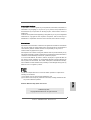 1
1
-
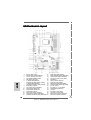 2
2
-
 3
3
-
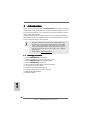 4
4
-
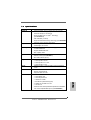 5
5
-
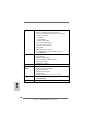 6
6
-
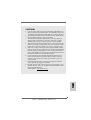 7
7
-
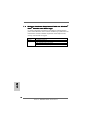 8
8
-
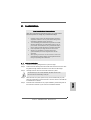 9
9
-
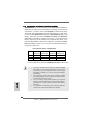 10
10
-
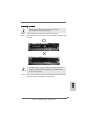 11
11
-
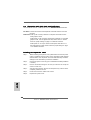 12
12
-
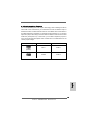 13
13
-
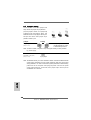 14
14
-
 15
15
-
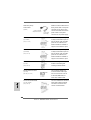 16
16
-
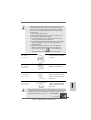 17
17
-
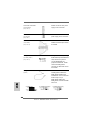 18
18
-
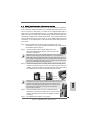 19
19
-
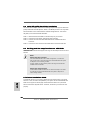 20
20
-
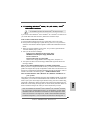 21
21
-
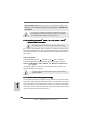 22
22
-
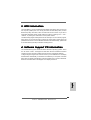 23
23
-
 24
24
-
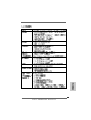 25
25
-
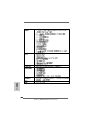 26
26
-
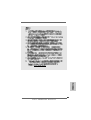 27
27
-
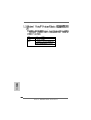 28
28
-
 29
29
-
 30
30
-
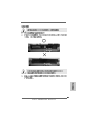 31
31
-
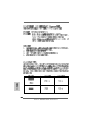 32
32
-
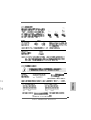 33
33
-
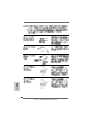 34
34
-
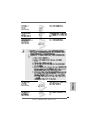 35
35
-
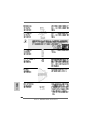 36
36
-
 37
37
-
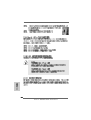 38
38
-
 39
39
-
 40
40
-
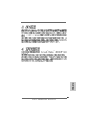 41
41
-
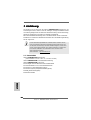 42
42
-
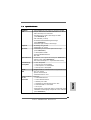 43
43
-
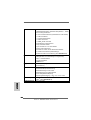 44
44
-
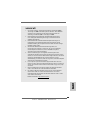 45
45
-
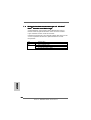 46
46
-
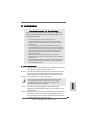 47
47
-
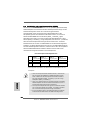 48
48
-
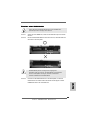 49
49
-
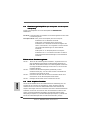 50
50
-
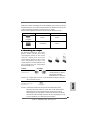 51
51
-
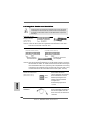 52
52
-
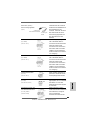 53
53
-
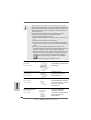 54
54
-
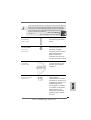 55
55
-
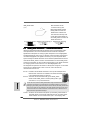 56
56
-
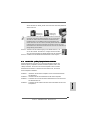 57
57
-
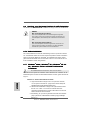 58
58
-
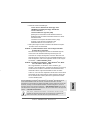 59
59
-
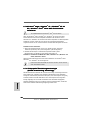 60
60
-
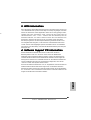 61
61
-
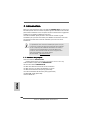 62
62
-
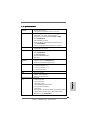 63
63
-
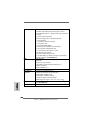 64
64
-
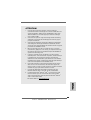 65
65
-
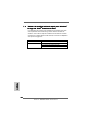 66
66
-
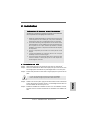 67
67
-
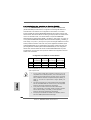 68
68
-
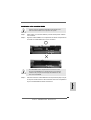 69
69
-
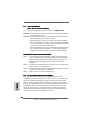 70
70
-
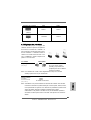 71
71
-
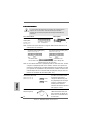 72
72
-
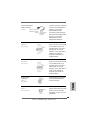 73
73
-
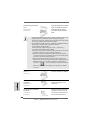 74
74
-
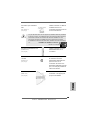 75
75
-
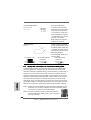 76
76
-
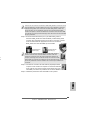 77
77
-
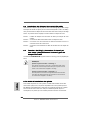 78
78
-
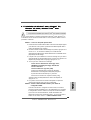 79
79
-
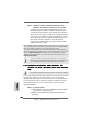 80
80
-
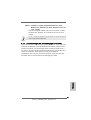 81
81
-
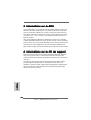 82
82
-
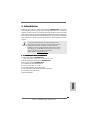 83
83
-
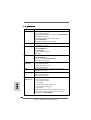 84
84
-
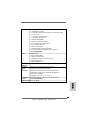 85
85
-
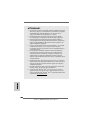 86
86
-
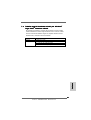 87
87
-
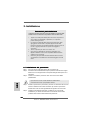 88
88
-
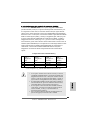 89
89
-
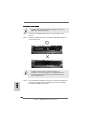 90
90
-
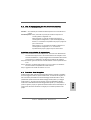 91
91
-
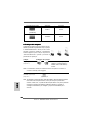 92
92
-
 93
93
-
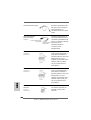 94
94
-
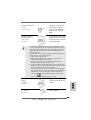 95
95
-
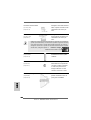 96
96
-
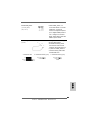 97
97
-
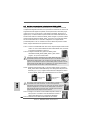 98
98
-
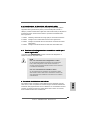 99
99
-
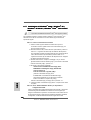 100
100
-
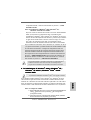 101
101
-
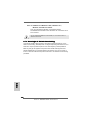 102
102
-
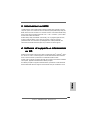 103
103
-
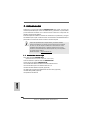 104
104
-
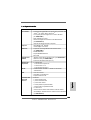 105
105
-
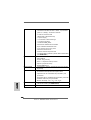 106
106
-
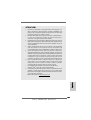 107
107
-
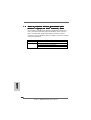 108
108
-
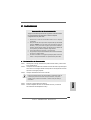 109
109
-
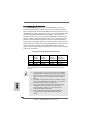 110
110
-
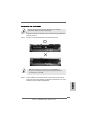 111
111
-
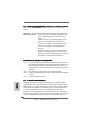 112
112
-
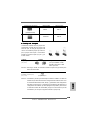 113
113
-
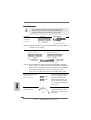 114
114
-
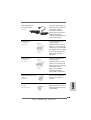 115
115
-
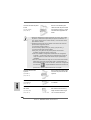 116
116
-
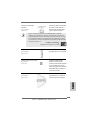 117
117
-
 118
118
-
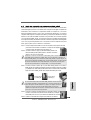 119
119
-
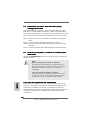 120
120
-
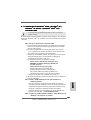 121
121
-
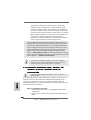 122
122
-
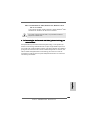 123
123
-
 124
124
-
 125
125
-
 126
126
-
 127
127
-
 128
128
ASROCK AM2V890-VSTA Benutzerhandbuch
- Kategorie
- Motherboards
- Typ
- Benutzerhandbuch
- Dieses Handbuch ist auch geeignet für
in anderen Sprachen
- English: ASROCK AM2V890-VSTA User manual
- français: ASROCK AM2V890-VSTA Manuel utilisateur
- español: ASROCK AM2V890-VSTA Manual de usuario
- italiano: ASROCK AM2V890-VSTA Manuale utente
Verwandte Papiere
-
ASROCK ALIVENF6G-DVI Installationsanleitung
-
ASROCK 4CoreDual-VSTA Bedienungsanleitung
-
ASROCK ALIVENF5-VSTA Bedienungsanleitung
-
ASROCK ALIVENF6P-VSTA Bedienungsanleitung
-
ASROCK K8NF3-VSTA Bedienungsanleitung
-
ASROCK K8NF4G-VSTA Bedienungsanleitung
-
ASROCK K8NF6P-VSTA Bedienungsanleitung
-
ASROCK 939Dual-VSTA Bedienungsanleitung
-
ASROCK 939Dual-VSTA Installationsanleitung
-
ASROCK ALIVENF6G-VSTA-3049 Bedienungsanleitung